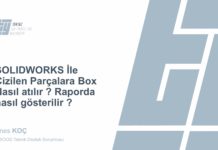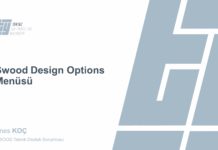Son güncelleme: 23.08.2023
Herkese merhabalar; bu makalemizde SWOOD DESIGN’ın bizlere sunmuş olduğu hazır bağlantı şablonu kullanımını ve özelliklerini göreceğiz.
SWOOD’un bizlere sunmuş olduğu bu bağlantı şablonu sayesinde, detaylı bir şablon oluşturma yükünden kurtulmuş oluyoruz. Bu şablonun yanında, belirli standartlara sahip şablonunuzu da rahat bir şekilde oluşturabilir kullanabilirsiniz. Kendi bağlantı elemanlarınızı atabilir ve özelleştirebilirsiniz. Bu bağlantı şablonu sizleri bir standarttan kurtararak makine kurallarına göre deliklerinizi serbest bir şekilde oluşturabilmenizi sağlar. Haydi şimdi gelin şablonu test ederken özelliklerine ve kullanımına bakalım.
- Öncelikle SWOOD DESIGN menüsünden “Insert Connectors Between 2 component” komutuna giriyoruz. Ardından Bağlantı elemanı yada şablon seçebilmemiz için “Connectors” kısmına sol click yapıp oraya “Şablon” yazıyoruz. Şablonu seçmek için dilersek connectors kısmındaki ok iconuna dokunarak açılan pencereden de seçebiliriz.
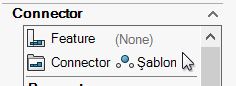
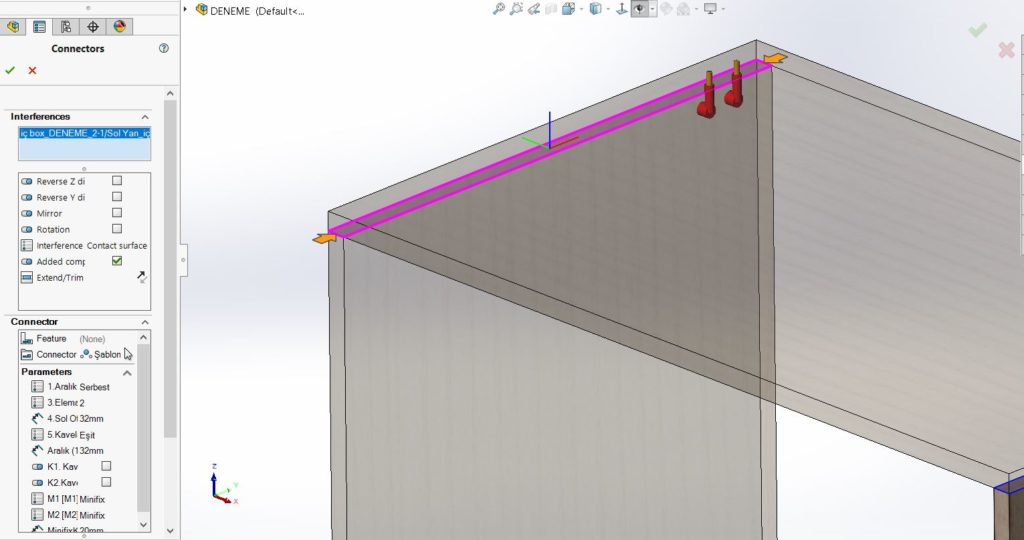
- Şablonumuzu seçtikten sonra, SWOOD’un bize bağlantı elemanı atabilirsin dediği birleşim noktalarından birini seçiyoruz. Seçtikten sonra hemen ön izleme bizlere verecektir. Sol alt köşede parameters yazan kısımda, şablonumuzun özellikleri geliyor, kurallarımızı buradan tanımlayacağız. Peki nedir bu özellikler ?
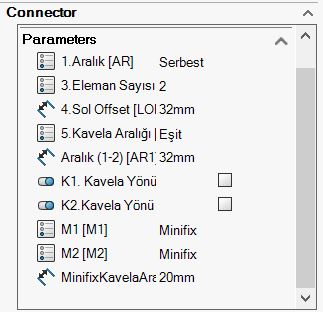 1.Aralık: Serbest ve Serbest sağ diye bizlere iki seçenek sunuyor, yani bağlantı elemanları soldan mı yoksa sağdan mı atılsın buna karar veriyoruz.
1.Aralık: Serbest ve Serbest sağ diye bizlere iki seçenek sunuyor, yani bağlantı elemanları soldan mı yoksa sağdan mı atılsın buna karar veriyoruz.
Eleman Sayısı: Kaç tane bağlantı elemanı olmasını istiyorsak adedini seçebiliyoruz.
Offset: Eğer ki sol yüzeyden başlarsa, soldan şu kadar ölçü ver sonrasında 32’nin katları olarak delmeye başla, yada sağdan bu işlemi yap diyebiliriz. Yüzeyden delmeye başlayacağı noktaya verdiğimiz ölçü.
Kavela Aralığı: Atacağınız bağlantı elemanı örn. bir kavela bir minifix ise ve birden fazla böyle bağlantı elemanı atılacaksa, her bir minifix’in yanındaki kavela uzaklıkları eşit mi olsun yoksa serbest mi bunu belirliyoruz.
Aralık(1-2): Step aralığıdır, bu step aralıkları menüye konmuştur hazır bir şekilde seçebilirsiniz. Bağlantı elemanı sayısı 3’e, 4’e çıktığından Aralık(2-3),(3-4) gibi seçeneklerde çıkacaktır. Herbir bağlantı elemanının step aralığını ayarlayabiliyoruz.
Kavela Yönü: Bağlantı elemanın yanında bir kavela olacaksa, bu kavela sağda mı yoksa solda mı olsun buna karar veriyoruz.
M1-M2: M kısmında bağlantı elemanı seçiyoruz. Buradaki bağlantı elemanlarında bize 4 seçenek sunuluyor, bunlar; sadece kavela, sadece minifix, minifix-kavela, kavela-minifix-kavela. Eleman sayısına göre ise M1-M2-M3 gibi her bir elemanı kontrol edebileceğimiz seçenekler çıkıyor.
Minifix Kavelıa Aralığ: Minifix’in yanında ki kavelanın uzaklığını belirler.
Gördüğünüz gibi bu özellikler sayesinde, birçok yerde bu şablon ihtiyacınızı karşılayacaktır. Şablonda ki minifix-kavela ölçülerini değiştirmek istediğinizde ise yapmanız gereken; Kütüphaneden conncetors kütüphanesini açıyorsunuz ve oradan edit dedikten sonra connectors menüsüne geliyoruz.
Minifix ölçülerini değiştirmek için; BAĞLANTI ELEMANLARI klasörü altında ki deneme klasörünü açıyoruz ve “Rastex 12 + Bolt Twister DU 243T”adlı elemanı seçiyoruz, sağda çıkan görselden düzenleme yapabiliyoruz. Kavela ölçüleri için ise, BAĞLANTI ELEMANLARI klasörü altından, hardware klasörünü açıyoruz ve 8×30 kavelayı seçiyoruz. Sağda verdiği görselden düzenlemeyi yapabiliriz.
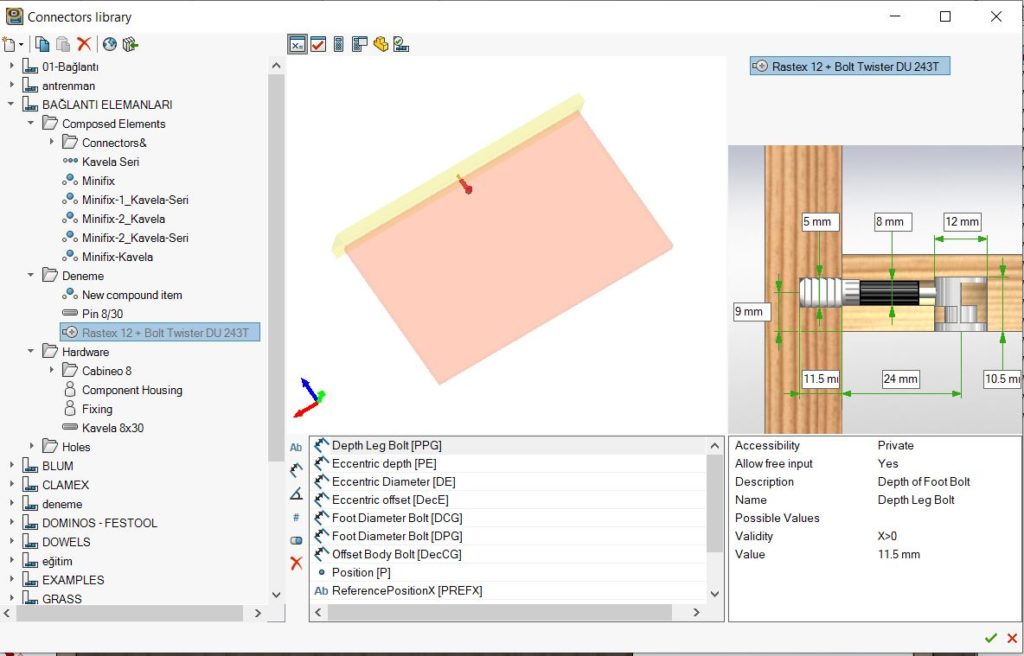
Bu hazır bağlantı şablonu birçok yerde ihtiyacımızı karşılayacak şekilde ayarlanmıştır. Sizler bu şablonun yanında kendi standart şablonunuzu oluşturabilir, onu da kullanabilirsiniz. SWOOD DESIGN hakkında merak ettiğiniz diğer sorularınız için, diğer makalelerimizi okuyabilirsiniz.